电脑如何一键重装系统
2023-12-28 09:26
作者:懒虫
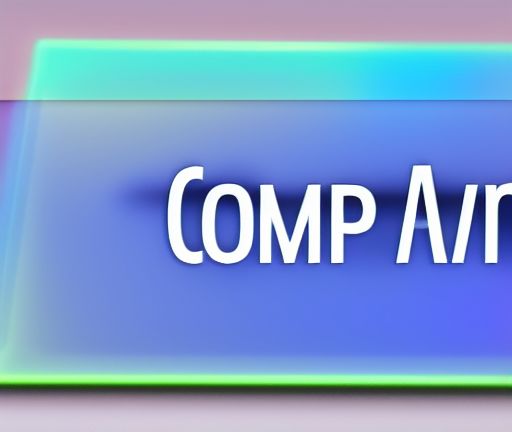
电脑一键重装系统是一种方便快捷的方法,它可以帮助用户在较短的时间内重新安装操作系统,恢复电脑的原有状态。以下是一些常见的一键重装系统的方法和步骤。
首先,一键重装系统前,用户需要备份重要的文件和数据。因为重装系统会将电脑恢复到初始状态,所有用户的文件和数据都会被清空,因此备份是非常必要的。
接下来,用户可以使用操作系统自带的一键重装功能。例如,Windows操作系统提供了“恢复模式”和“恢复分区”的功能,可以帮助用户快速重装系统。
对于“恢复模式”,用户可以通过按下电脑开机时的功能键(通常是F8或F11键)进入恢复模式。然后用户可以选择“重新安装操作系统”或“恢复出厂设置”的选项,根据提示进行操作即可完成系统重装。
对于“恢复分区”,有些电脑厂商在出厂时会在硬盘上预留一个隐藏分区,里面包含了一个完整的操作系统映像。用户只需要在开机时按下特定的制造商提供的功能键(通常是F9或F12键)来启动电脑的“恢复分区”,然后按照提示进行操作即可完成系统重装。
除了操作系统自带的一键重装功能,用户还可以使用第三方软件来进行一键重装系统。这些软件通常提供了更多的功能和选项,可以更加定制化地进行系统重装。
一般而言,使用第三方软件进行一键重装系统的步骤如下:
1. 下载并安装一键重装系统软件。常见的软件包括"WinToFlash"和"Windows USB/DVD Download Tool"等。
2. 准备一个空的U盘或者DVD光盘。用户可以将系统镜像文件烧录到U盘或者光盘中,并将其插入电脑。
3. 打开一键重装系统软件。在软件界面中,选择制作启动U盘或者光盘的选项,并按照提示进行操作。这些软件通常会引导用户选择系统镜像文件和目标设备(U盘或者光盘)。
4. 完成制作后,重启电脑并进入BIOS设置。在BIOS设置中,将启动选项设置为从U盘或者光盘启动。
5. 重启电脑后,系统会自动启动一键重装系统软件,并根据用户的选择进行系统重装。用户可以按照提示进行操作,包括选择系统版本、分区设置等。
6. 等待系统重装完成,电脑会自动重启一次,之后用户需要进行一些简单的设置,如选择语言、网络连接等。
总的来说,电脑一键重装系统是一种方便快捷的方法,可以帮助用户在较短的时间内重新安装操作系统。用户可以选择使用操作系统自带的一键重装功能,也可以使用第三方软件进行一键重装。无论是哪种方法,用户在操作前都需要备份重要文件和数据,以免数据丢失。同时,用户也需要注意选择正确的系统镜像文件和执行步骤,以确保系统重装的成功。






